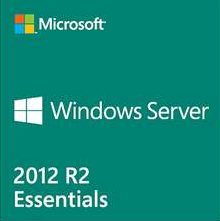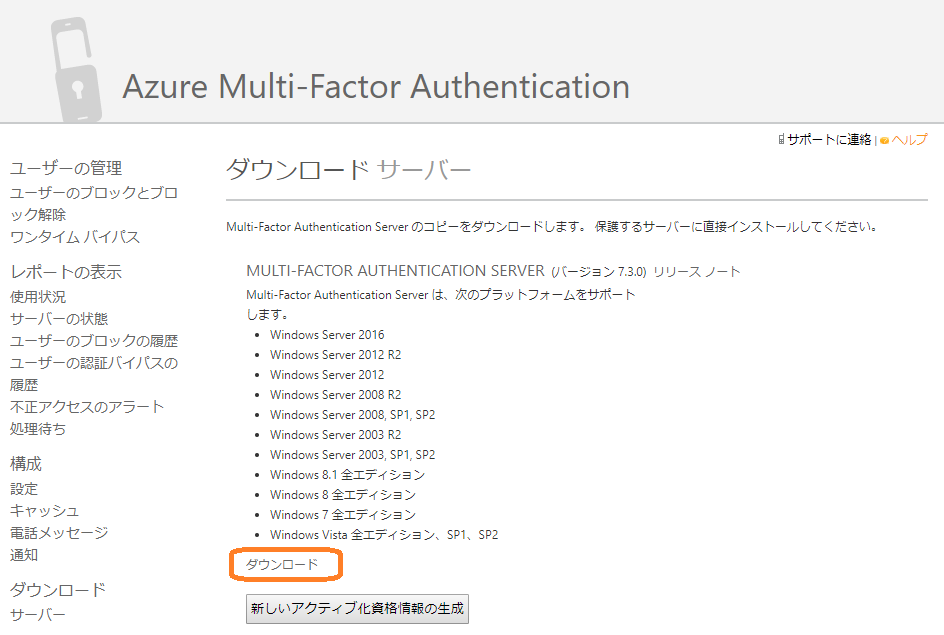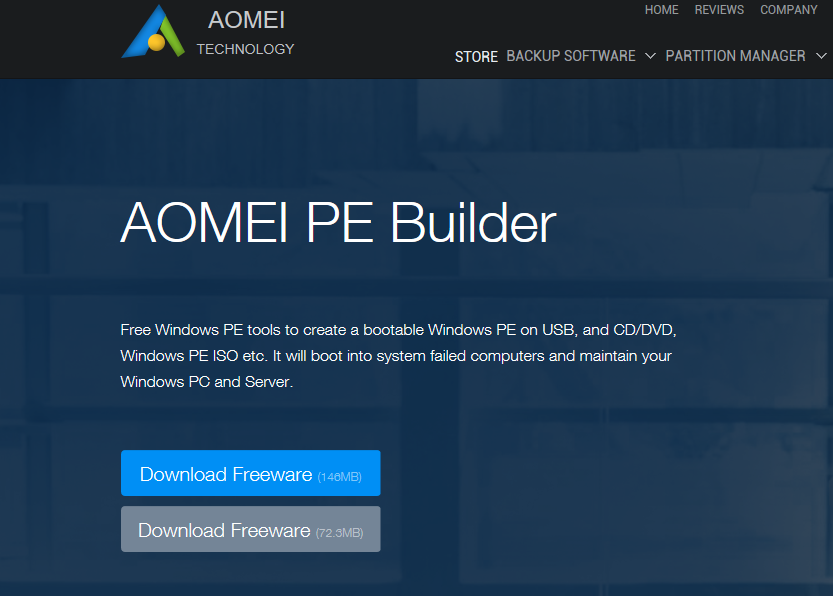Windows Server EssentialsのAnywhere AccessでVPNを構成し、クライアントPCから接続した際に、VPN通信が確立できない場合や、VPN接続が確立したあとに通信がうまくできない場合があります。
手元の環境だと、SSTPクライアントをインストールしたAndroidスマートフォンからの接続でよく起こるように思います。
本来はVPNクライアントもDHCPサーバーからIPアドレスを取得できるのですが、この事象が発生している場合、DHCPからのIPアドレス取得に失敗し、APIPAのアドレスを自動設定しているようです。
このような事象が発生する場合、DHCPアドレスプールを明示的に指定することで、正しく接続できるようになります。
1)PowerShellで設定する方法
サーバー上で管理者権限でPowerShellを起動し、以下のコマンドを実行してVPNクライアントにアサインするIPアドレスレンジを明示的に指定すします。
Set-VpnIPAddressAssignment -IPAssignmentMethod "StaticPool" -IPAddressRange "xxx.xxx.xxx.xxx", "yyy.yyy.yyy.yyy"
“xxx.xxx.xxx.xxx”には静的にアサインするIPアドレスレンジの開始アドレス、”yyy.yyy.yyy.yyy”には終了アドレスを指定します。
2)GUIから設定する方法
Windows Server Essentialsでは、RRAS管理コンソールがインストールされてないため、まず管理コンソールのインストールが必要になります。サーバー上で、以下のコマンドレットを実行します。
Add-WindowsFeature -Name RSAT-RemoteAccess-MGMT

インストールされた[ルーティングとリモートアクセス]を開き、サーバーのプロパティを開き[全般]タブでDHCPプールのアドレスを指定します。
Windows Server 2016 Esentialsでは、レガシーモードで構成された設定はGUIから変更できないため、PowerShellを利用して設定する必要があります。
GUIから変更するには、ルーティングとリモートアクセスの再インストールが必要となります。
Windows Server 2016 Essentialsで、GUIからの「ルーティングとリモートアクセス」の管理を可能にする